Si l'ordinateur redémarre spontanément au démarrage, des erreurs sur le disque dur en sont une cause possible. Vous pouvez utiliser le Live CD pour les identifier et les corriger.

Instructions
Étape 1
Pour ce faire, vous devez démarrer le système à l'aide du Live CD, dans ce cas, le disque doit être compatible avec la ligne de commande. Lors du démarrage à partir d'un support externe, le système d'exploitation installé sur l'ordinateur est sélectionné.
Étape 2
Après cela, vous devez lancer la ligne de commande en appuyant sur les touches Win + R, puis dans la fenêtre qui s'ouvre, entrez la commande cmd et cliquez sur OK.
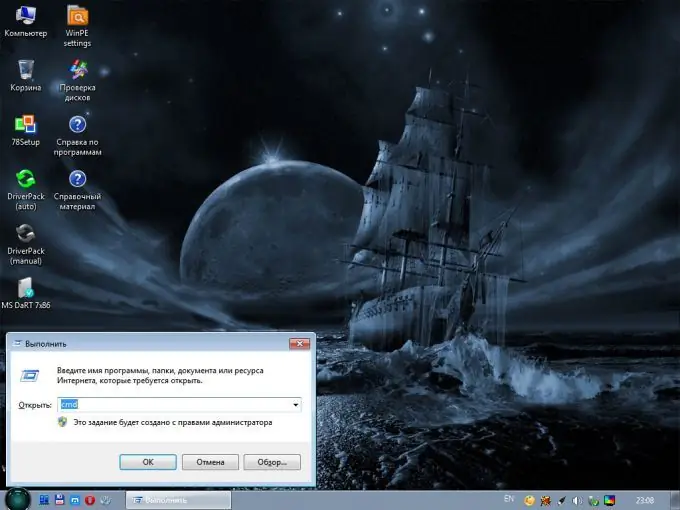
Étape 3
Une fenêtre noire apparaîtra. Vous devez y écrire ce qui suit: chkdsk c: / f et appuyez sur Entrée. Il est important de noter que dans cette commande, "c" est la lettre du disque dur sur lequel le système d'exploitation est installé. Vous pouvez voir où il se trouve dans le menu "Démarrer" - "Ordinateur".
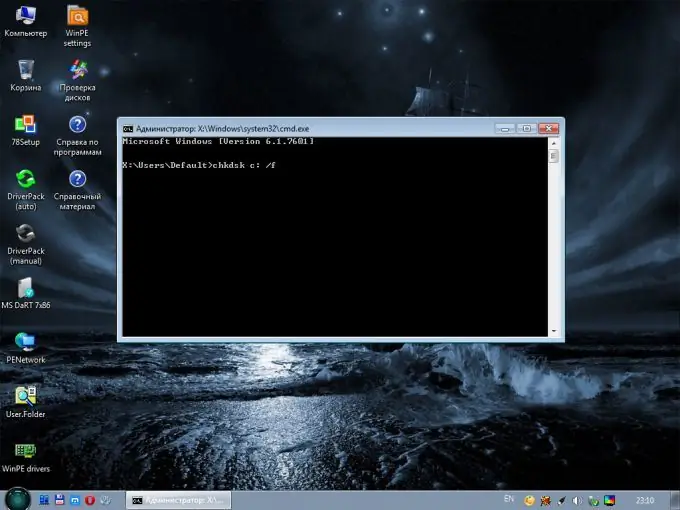
Étape 4
Après avoir lancé la commande, la vérification du disque dur commencera, ce qui prendra un certain temps, vous devez absolument attendre qu'elle se termine. Par conséquent, s'il y avait des erreurs, elles seront répertoriées dans une fenêtre noire et corrigées automatiquement.
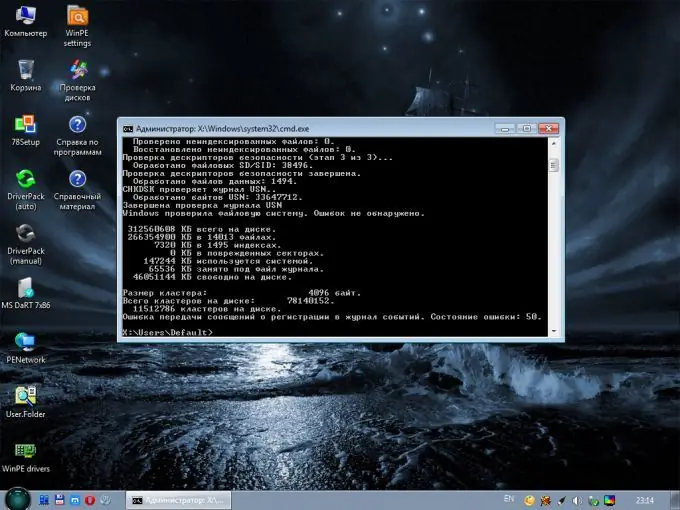
Étape 5
Ensuite, vous pouvez redémarrer votre système. Si la raison était des erreurs sur le disque dur, alors après les manipulations effectuées, le système d'exploitation démarrera sans problème.






